方法一:通过word设置
1、打开word2016,点击左上角的 文件 -- 打印机;
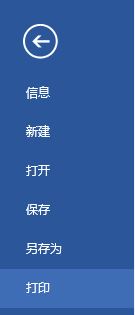
win10系统如何将打印格式设置为横向图一
2、在右侧打印机下面点击【打印机属性】;

win10系统如何将打印格式设置为横向图二
3、在布局选卡下将方向下拉菜单总选择 横向 点击确定即可。

win10系统如何将打印格式设置为横向图三
方法二:文本文档
1、开文本文档,点击文件 - 打印机,或直接在文本中按下 ctrl+p 组合键;
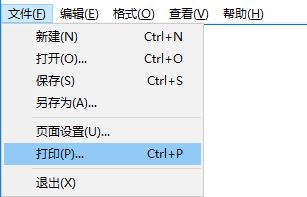
win10系统如何将打印格式设置为横向图四
2、在打印机界面 点击 首选项;
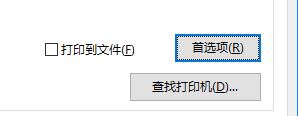
win10系统如何将打印格式设置为横向图五
3、在打印机首选项 切换到布局,将方向 下面选择 横向 点击确定 即可。
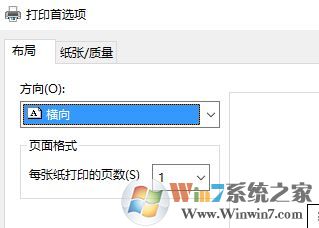
win10系统如何将打印格式设置为横向图六
方法三:
1、在开始菜单单击右键,选择【控制面板】;
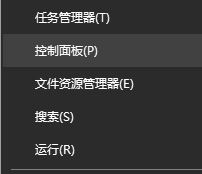
win10系统如何将打印格式设置为横向图七
3、点击【查看设备和打印机】按钮;

win10系统如何将打印格式设置为横向图八
4、在需要设置的打印机上单击右键,选择打印首选项;

win10系统如何将打印格式设置为横向图九
5、在布局下方,将方向 修改为 横向 ,点击 应用 -- 确定即可!
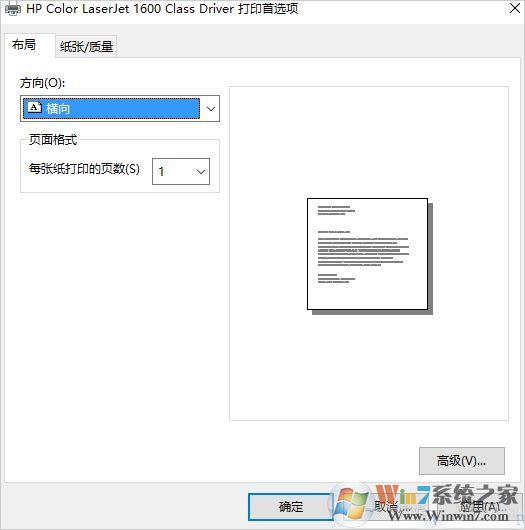
win10系统如何将打印格式设置为横向图十
总结:以上就是win10系统修改打印机默认方向为横向的方法了,希望对大家的工作和学习有帮助。